La instalación de Java es diferente dependiendo de cada navegador. A continuación encontrarás las diferentes explicaciones para Chrome.
Paso 1: Botón „Jugar Gratis“

Paso 2: „Registro“
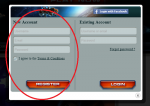
Paso 3: Seleccionar Cliente / Java – presionar en „Java“
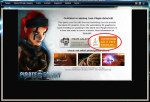
Paso 4: Web de Java – presionar „Descargar Gratis“

Paso 5: Web de Java – presionar „Aceptar, Comenzar Descarga“

Paso 6: Descargar archivo y abrir con doble clic
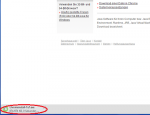
Paso 7: „Bienvenido a Java“, presiona „Instalar“
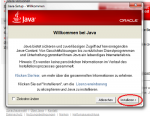
Paso 8: Aparece la ventana de carga de Java

Paso 9: Instalación terminada

Paso 1: Botón „Jugar Gratis“

Paso 2: „Registro“
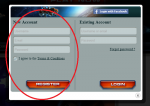
Paso 3: Seleccionar Cliente / Java – presionar en „Java“
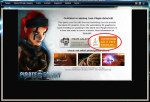
Paso 4: Web de Java – presionar „Descargar Gratis“

Paso 5: Web de Java – presionar „Aceptar, Comenzar Descarga“

Paso 6: Descargar archivo y abrir con doble clic
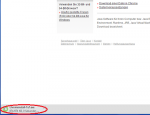
Paso 7: „Bienvenido a Java“, presiona „Instalar“
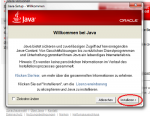
Paso 8: Aparece la ventana de carga de Java

Paso 9: Instalación terminada

